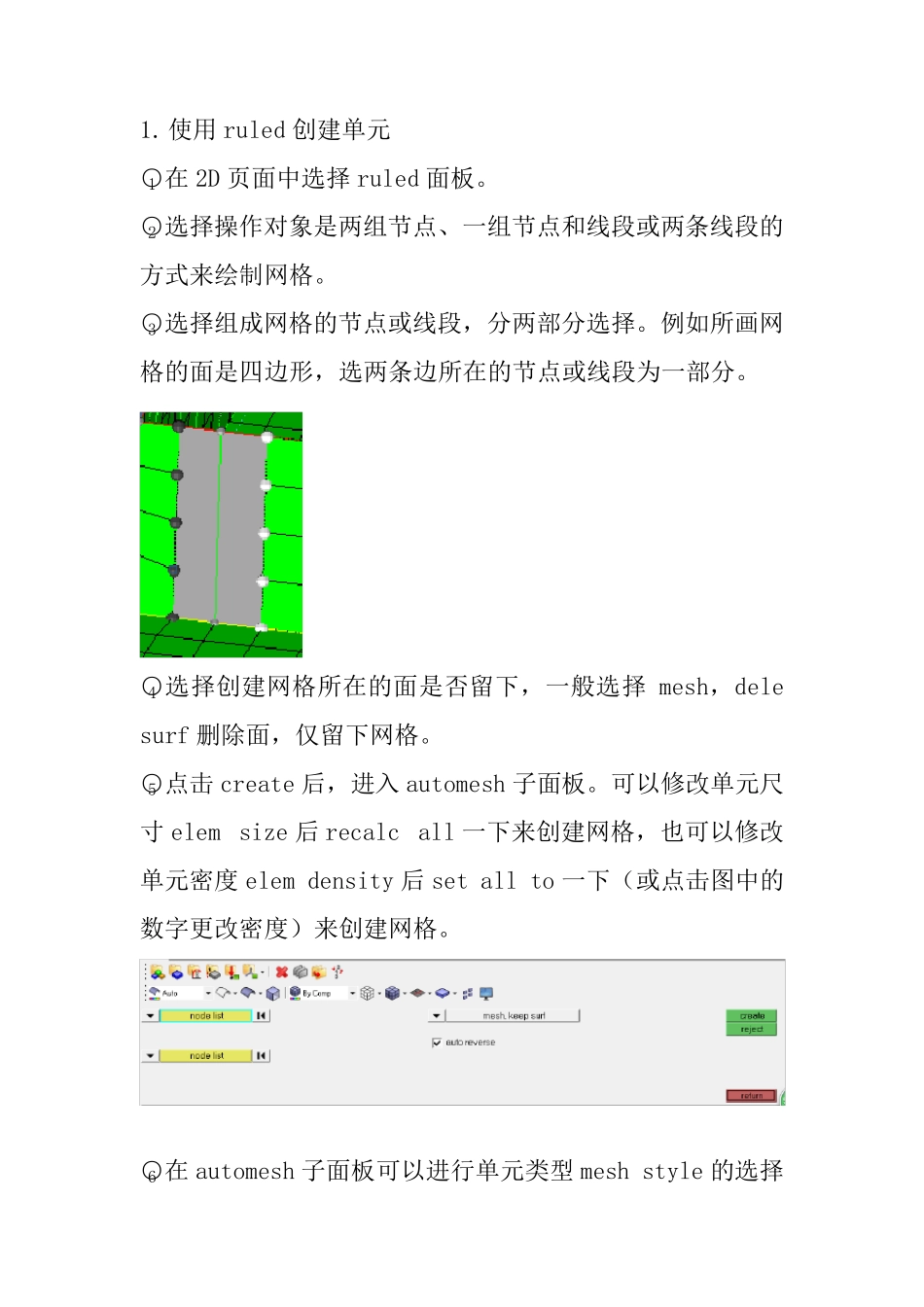1. 使用ruled 创建单元 ○1 在 2D 页面中选择 ruled 面板。 ○2 选择操作对象是两组节点、一组节点和线段或两条线段的方式来绘制网格。 ○3 选择组成网格的节点或线段,分两部分选择。例如所画网格的面是四边形,选两条边所在的节点或线段为一部分。 ○4 选择创建网格所在的面是否留下,一般选择 mesh,dele surf 删除面,仅留下网格。 ○5 点击 create 后,进入 automesh 子面板。可以修改单元尺寸 elem size 后 recalc all 一下来创建网格,也可以修改单元密度 elem density 后 set all to 一下(或点击图中的数字更改密度)来创建网格。 ○6 在 automesh 子面板可以进行单元类型 mesh style 的选择(四边形,三角形,四角形结合三角形等), 可以进行单元偏置biasing 的选择和进行单元的检查checks(warpage、aspect、skew、length、jacobian 等的检查)。 ○7 点击 return 退出 automesh 子面板 ○8 点击 return 退出 ruled 面板。 2. 使用 spline 创建单元 此功能与 ruled 类似,唯一的区别是步骤○2 ○3 有些不同。此功能是在节点或线段所围成的曲面上创建单元。相对于ruled 功能,仅进行一部分的选择。要么选择节点创建单元,要么选择线段来创建单元。 3. 使用skin 创建单元 ○1 在 2D 页面中选择 skin 面板。 ○2 skin 面板可以用一组相邻线段来创建网格或表面。所以先选择一组相邻线段,再选择是否保留网格所在的面,是否自动偏置。 ○3 最后点击 create 进入 automesh 子面板,接着同 ruled 面板的操作。 4. 使用drag 创建单元 ○1 在 2D 页面中选择 drag 面板。 ○2 drag 是沿着向量拉伸线段、一排节点或一组单元来创建单元。 ○3 drag geome 是选择一排节点或线段进行拉伸来创建单元。首先选择一排节点或线段,再选择方向、距离,最好选择网格的面是否保留。点击 create 进入 automesh 子面板,接着同 ruled 面板的操作。 ○4 drag elems 是选择一组单元进行拉伸来创建单元。首先选择一组单元,再选择方向、距离 distance、拉伸份数 on drag,最好点击拉伸正负方向(drag+、drag-)进行单元创建,进入 automesh 子面板后,同 ruled 面板的操作。 5. 使用 spin 创建单元 ○1 在 2D 页面中选择 spin 面板。 ○2 spin 是通过围绕轴线旋转一条线段、一组节点或一组单元来创建单元。 ○3 spin ge...